Λεπτομέρειες σημείου αναφοράς¶
Η οθόνη λεπτομερειών σημείου αναφοράς εμφανίζεται πατώντας στο εικονίδιο ενός σημείου αναφοράς που φορτώνεται στο χάρτη. Μπορείτε επίσης να ανοίξετε αυτήν την οθόνη πατώντας το κουμπί πληροφοριών (i) στη δεξιά πλευρά ενός τίτλου στην οθόνη σημείων αναφοράς.
Ένα παράδειγμα της οθόνης λεπτομερειών σημείου διαδρομής εμφανίζεται παρακάτω:
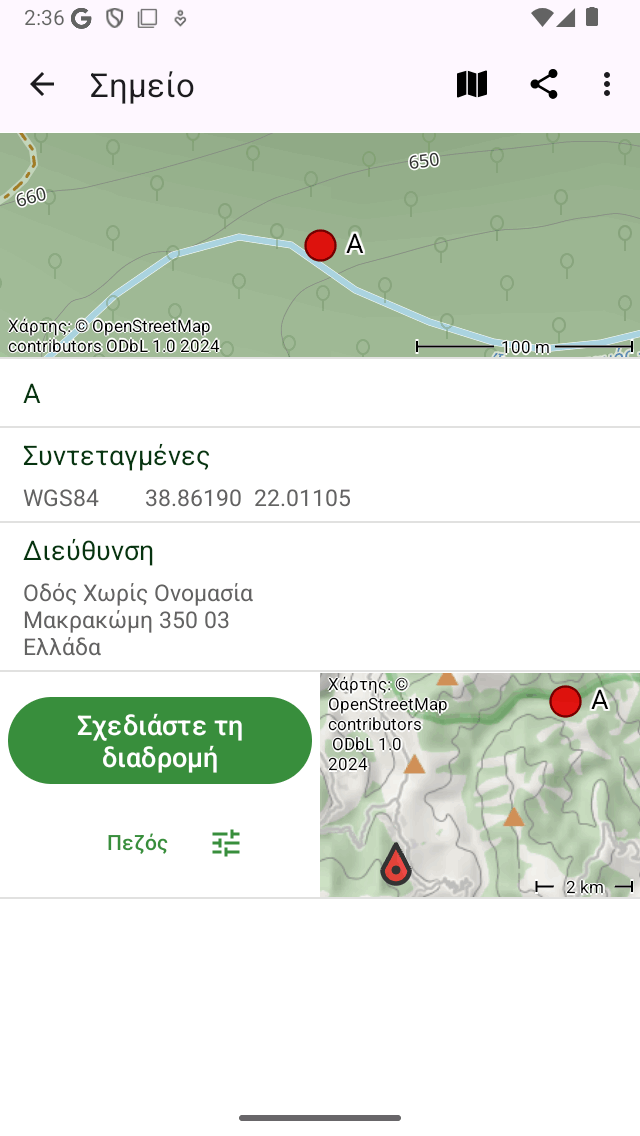
Η οθόνη λεπτομερειών σημείου διαδρομής του σημείου διαδρομής «Α».¶
Στην επάνω δεξιά γωνία της οθόνης λεπτομερειών σημείου αναφοράς θα βρείτε ένα εικονίδιο χάρτη με μια κάθετο. Αν πατήσετε αυτό το κουμπί, το σημείο αναφοράς θα αφαιρεθεί από τον κύριο χάρτη. Εάν το σημείο αναφοράς δεν φορτωθεί στο χάρτη, εμφανίζεται ένα εικονίδιο χάρτη χωρίς κάθετο. Αν πατήσετε αυτό το εικονίδιο, το σημείο αναφοράς θα φορτωθεί στο χάρτη και θα επιστρέψετε στον κύριο χάρτη.
Στην επάνω δεξιά γωνία της οθόνης λεπτομερειών σημείου διαδρομής μπορείτε επίσης να βρείτε τα ακόλουθα κουμπιά (μερικά μπορεί να είναι κρυμμένα κάτω από το κουμπί περισσότερα): - Κουμπί απορριμμάτων: Εάν πατήσετε αυτό το κουμπί θα εμφανιστεί ένα αναδυόμενο παράθυρο που θα σας ρωτήσει αν θέλετε να αφαιρέσετε το σημείο διαδρομής από τη συσκευή σας. - Κουμπί κοινής χρήσης: Εάν πατήσετε αυτό το κουμπί, θα εμφανιστεί το αναδυόμενο παράθυρο εξαγωγής που σας επιτρέπει να εξάγετε το σημείο διαδρομής. - “Επεξεργασία”: Σας επιτρέπει να επεξεργ αστείτε το σημείο διαδρομής.
Η οθόνη λεπτομερειών σημείου αναφοράς περιέχει πληροφορίες σχετικά με το σημείο αναφοράς, όπως τον τίτλο και τις συντεταγμένες. Αν είναι διαθέσιμο μπορείτε επίσης να βρείτε εδώ μια περιγραφή, φωτογραφίες, έναν αριθμό τηλεφώνου ή/και μια διεύθυνση URL.
Οι συντεταγμένες εμφανίζονται σε διάφορες μορφές. Μπορείτε να ορίσετε τους εμφανιζόμενους τύπους συντεταγμένων πατώντας το “>” δίπλα στις συντεταγμένες. Εάν πατήσετε παρατεταμένα τις συντεταγμένες μπορείτε να τις επιλέξετε και να αντιγράψετε τις συντεταγμένες σε μορφή κειμένου.
Η φυσική διεύθυνση ενός σημείου διαδρομής εμφανίζεται επίσης στην οθόνη λεπτομερειών. Εάν η διεύθυνση ενός σημείου διαδρομής εξακολουθεί να είναι άγνωστη, το Topo GPS θα αναζητήσει αυτήν τη διεύθυνση χρησιμοποιώντας έναν αντίστροφο γεωκωδικοποιητή από το Android. Για αυτό πρέπει να ενεργοποιήσετε την επιλογή Δι ευθύνσεις - βρείτε αυτόματα στις ρυθμίσεις. Πρέπει επίσης να είστε συνδεδεμένοι στο Διαδίκτυο.
Στο κάτω μέρος της οθόνης λεπτομερειών σημείου διαδρομής εμφανίζεται ένας μικρός χάρτης που δείχνει το σημείο διαδρομής σε σχέση με την τρέχουσα τοποθεσία σας. Σημειώστε ότι αυτός ο χάρτης δεν θα εμφανιστεί εάν έχετε απενεργοποιήσει την πρόσβαση τοποθεσίας για το Topo GPS. Στην αριστερή πλευρά του χάρτη υπάρχει ένα κουμπί «Σχεδιασμός διαδρομής». Εάν πατήσετε αυτό το κουμπί, θα προγραμματιστεί μια διαδρομή από την τρέχουσα τοποθεσία σας στο σημείο διαδρομής με τον τρόπο μεταφοράς που εμφανίζεται κάτω από το κουμπί σχεδίου. Εάν πατήσετε το κουμπί λειτουργίας μεταφοράς κάτω από το κουμπί προγράμματος, μπορείτε να αλλάξετε τον τρόπο μεταφοράς.
Εάν μετακινηθείτε προς τα κάτω στο κάτω μέρος της οθόνης λεπτομερειών σημείου διαδρομής, μπορείτε να βρείτε την ημερομηνία και ώρα δημιουργίας και τροποποίησης. Σημειώστε ότι εάν μετακινήσετε το σημείο διαδρομής σε άλλο φάκελο, ενημερώνεται επίσης η ημερομηνία και η ώρα τροποποίησης.
Στο κάτω μέρος της οθόνης λεπτομερειών σημείου διαδρομής μπορείτε να βρείτε μια γραμμή εργαλείων με ένα < “and” > κουμπί «». Αυτά τα κουμπιά σάς επιτρέπουν να περιηγηθείτε στη λίστα σημείων διαδρομής ή στα σημεία που φορτώνονται στο χάρτη.
Φωτογραφίες¶
Ένα παράδειγμα της οθόνης λεπτομερειών σημείου διαδρο μής με μια φωτογραφία φαίνεται παρακάτω:
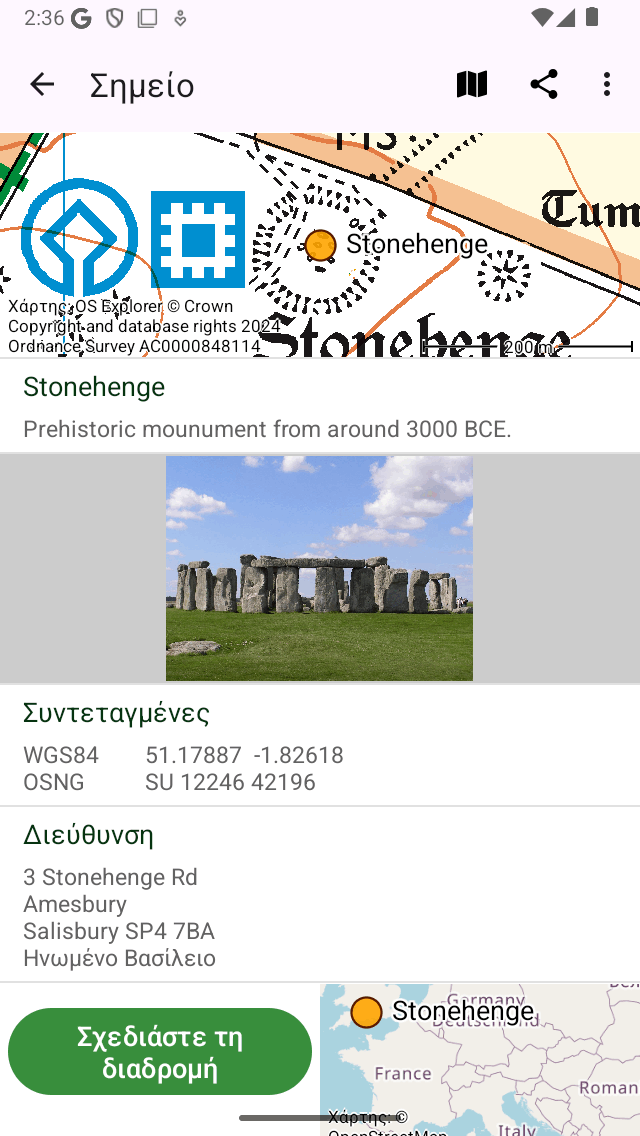
Η οθόνη λεπτομερειών σημείου διαδρομής με μια φωτογραφία.¶
Εάν πατήσετε μια φωτογραφία στην οθόνη λεπτομερειών σημείου διαδρομής, η οθόνη παρουσίασης θα ανοίξει με μια μεγαλύτερη έκδοση της φωτογραφίας που πατήθηκε. Μπορείτε να κάνετε μεγέθυνση στην εμφανιζόμενη φωτογραφία κάνοντας μια χειρονομία ζουμ με δύο δάχτυλα. Εάν το σημείο διαδρομής έχει πολλές φωτογραφίες, μπορείτε να περιηγηθείτε στις διαθέσιμες φωτογραφίες σύροντας την τρέχουσα φωτογραφία προς τα αριστερά ή προς τα δεξιά. Η κοινή χρήση της φωτογραφίας είναι δυνατή πατώντας το εικονίδιο «Εξαγωγή» κάτω δεξιά. Εάν πατήσετε «Επεξεργασία» επάνω δεξιά, μπορείτε να προσθέσετε και να αφαιρέσετε φωτογραφίες.
Πατώντας το κουμπί πληροφοριών στην κάτω γραμμή εργαλείων μιας παρουσίασης φωτογραφιών εμφανίζεται η τοποθεσία λήψης μιας φωτογραφίας και, εάν είναι διαθέσιμη, την κατεύθυνση προς την οποία τραβήχτηκε σε έναν χάρτη. Επίσης εμφανίζονται πρόσθετες λεπτομέρειες όπως η χρονική σήμανση και το υψόμετρο της φωτογραφίας. Ένα παράδειγμα φαίνεται στο παρακάτω σχήμα:

Η οθόνη πληροφοριών στην προβολή διαφανειών δείχνει τη θέση από την οποία τραβήχτηκε η φωτογραφία και την κατεύθυνση προς την οποία τραβήχτηκε.¶